
¶ 尊敬的用户
感谢您选择创想三维的产品。为了方便您的使用,请您在使用之前仔细阅读本说明书,并严格按照说明书的指示进行操作。
创想三维团队时刻准备为您提供优质的服务。在使用过程中无论遇到什么问题,请按照说明书结尾所提供的电话、邮箱与我们进行联系。为了您能够更好地体验我们的产品,您可以登录创想三维官网(www.creality.cn)寻找相关软硬件、联系方式、设备操作、设备保养等信息。
¶ 固件升级
- 可通过设备屏幕直接进行固件升级;
- 可通过创想云APP OTA升级;
- 可登录官网https://www.creality.cn,点击“服务中心→固件/软件下载→下载所需固件”,安装完成后即可使用。
¶ 产品操作及售后服务资料
- 可登录创想三维官方Wiki ( https://wiki.creality.com),探索更多详细的售后服务教程;
- 或联系售后进行处理:热线:400-6133 882,邮箱:cs@creality.com。
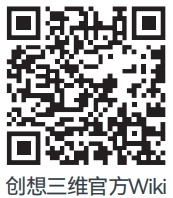
¶ 使用须知
- 请勿尝试任何使用说明中没有描述的方法来使用本机,避免造成意外的人身伤害和财产损失;
- 请勿将本机放置在易燃易爆物中或高热源附近,请将本机放置在通风、阴凉、少尘的环境内;
- 请勿将打印机放置在振动较大或者其它不稳定的环境内,机器晃动会影响打印机打印质量;
- 建议使用Creality推荐耗材,以免造成挤出头堵塞和机器损坏;
- 请勿在安装过程中使用其他产品电源线代替,请使用本机附带的电源线,电源插头需接插在带有地线的三孔插座;
- 请勿在打印机工作时接触喷嘴以及热床,以防止出现高温烫伤,造成人身伤害;
- 请勿在操作机器时佩带手套或缠绕物,以防可动部件对人身部件造成卷入挤压和切割伤害;
- 在打印完毕后及时利用喷头的余温借助工具将喷头上的耗材清理干净,清理时请勿直接用手触摸喷头,以防出现烫伤;
- 常做产品维护,定期在断电的情况下,用干布对打印机做机身清洁,拭去灰尘和粘结的打印材料、导轨上的异物;
- 年龄在10岁以下的儿童,请勿在没有人员监督的情况下使用本机,以免造成人身伤害;
- 使用者应遵守设备所在地(使用地)相应国家、地区法律法规,恪守职业道德,注意安全义务,严禁将我司的产品或设备使用在任何非法用途上。如有违反者所应承担的相关法律责任我司概不负责。
- 温馨提示:请勿带电插拔电线。
¶ 开箱操作
¶ Creality Hi Combo 开箱视频
https://www.crealitycloud.cn/post-detail/67807a879dfbd8cf34ffdff8
¶ Creality Hi 开箱视频
https://www.crealitycloud.cn/post-detail/67807b6f9dfbd8cf34ffe074
¶ 1. 设备简介
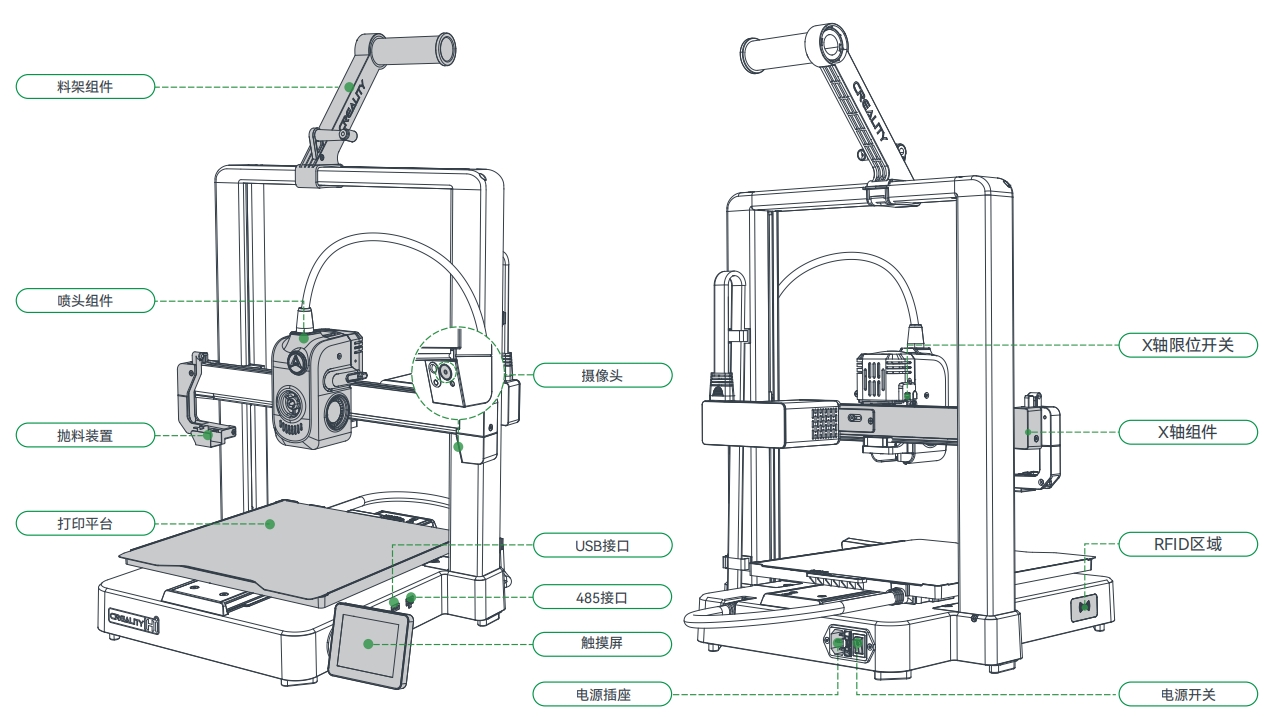
¶ 2. 零件清单
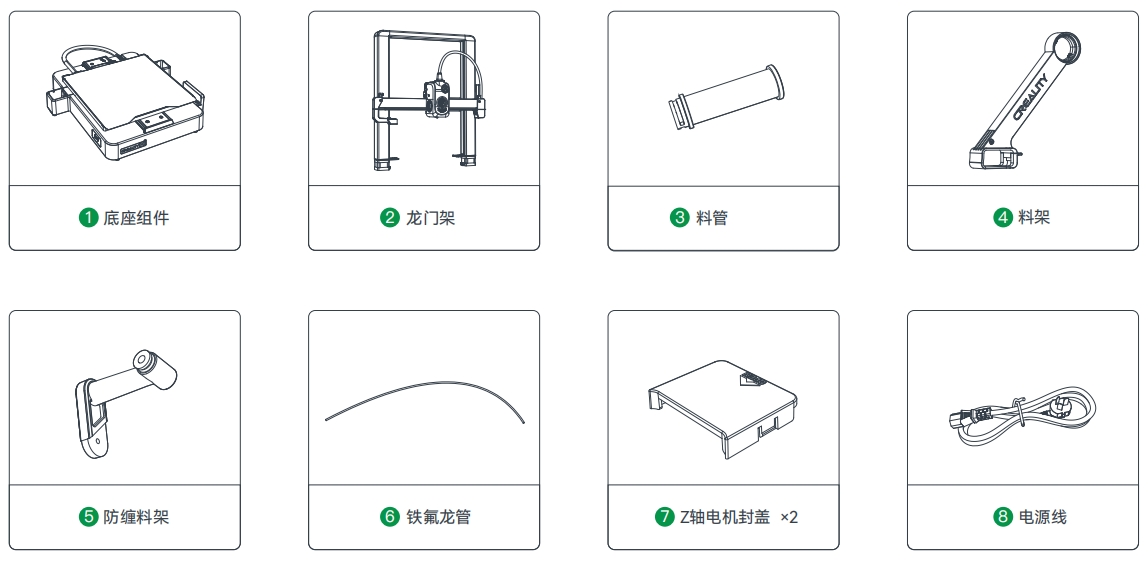
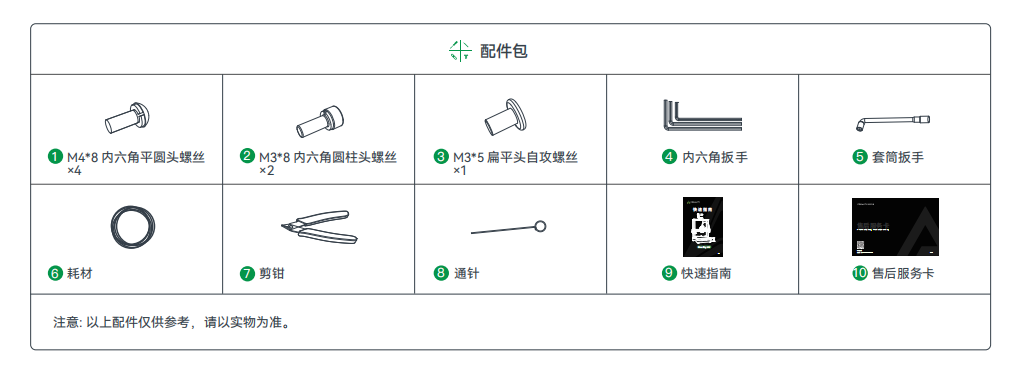
¶ 3. 组装步骤
¶ 3.1 龙门架组件安装
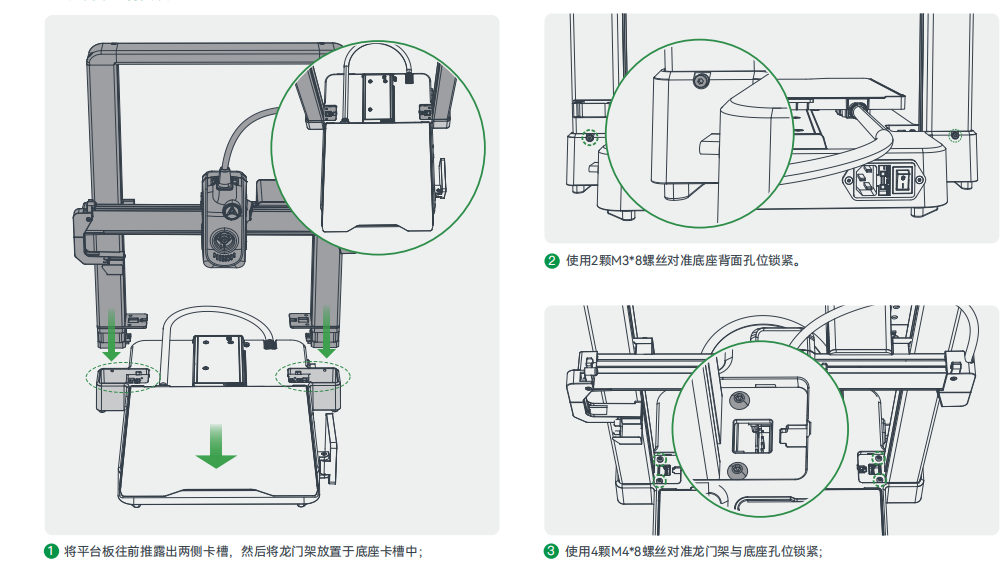
¶ 3.2 龙门架电机组线
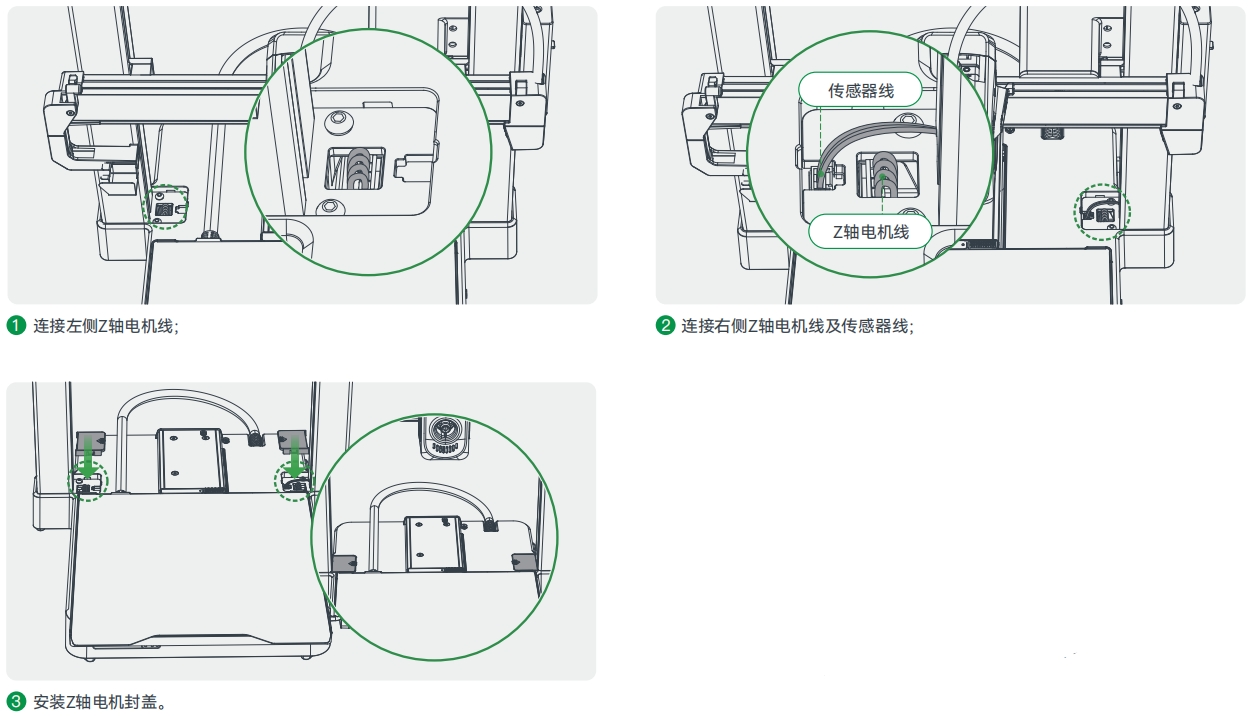
安装Z轴电机盖时请注意将线材压入线槽底部,避免电机盖挤压线材。
¶ 3.3 料架组件安装与屏幕旋转
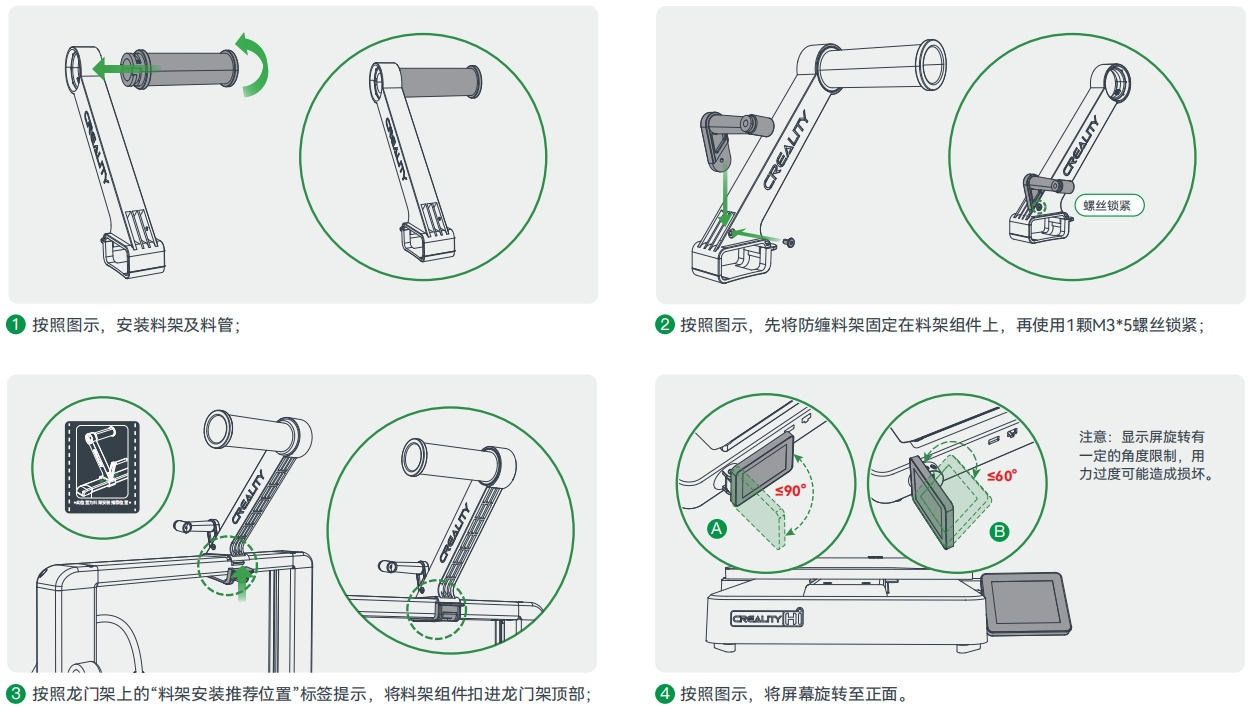
¶ 3.4 设备接线

¶ 3.5 连接CFS

¶ 推荐摆放位置
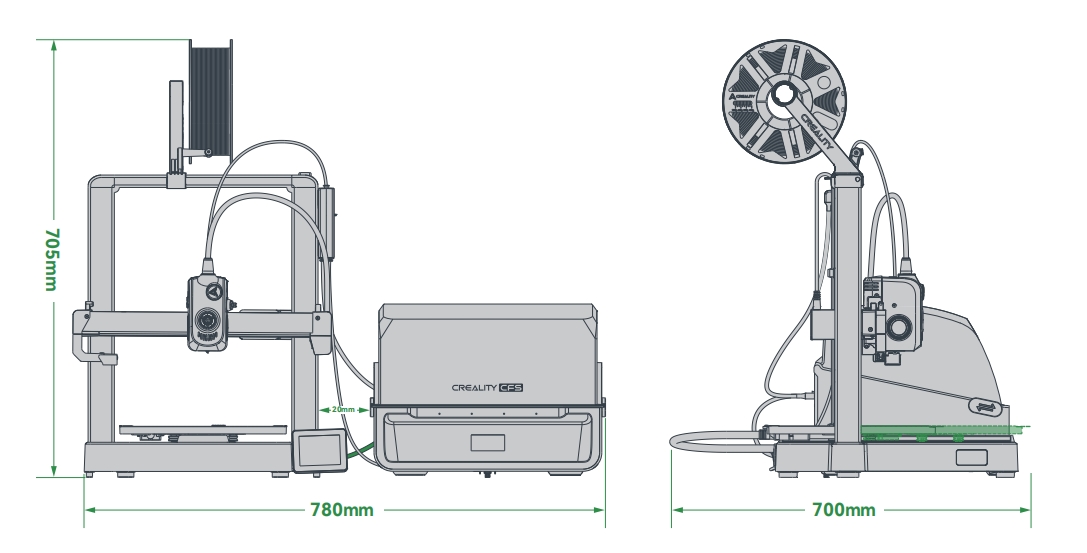
¶ 3.6. 多台CFS设备连接
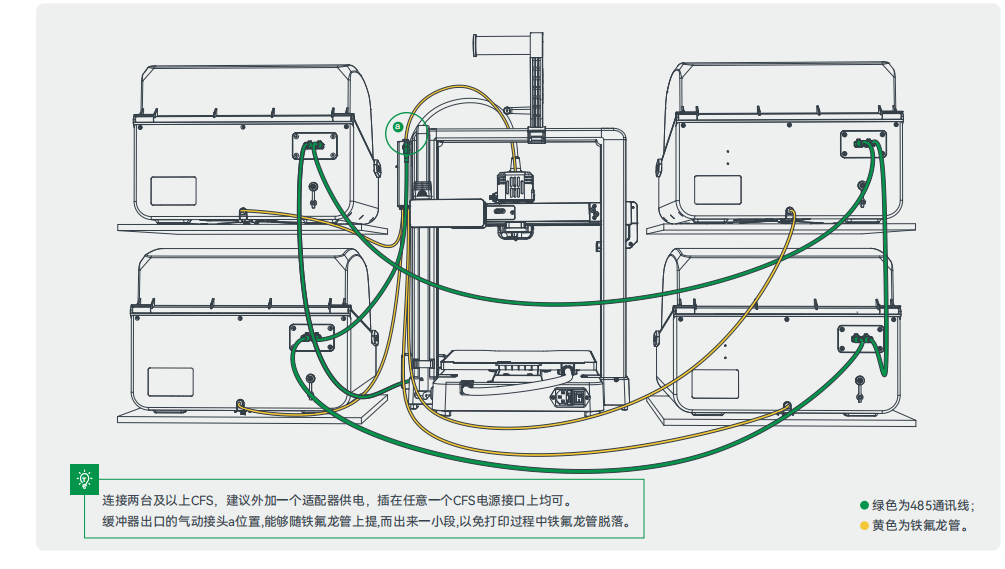
¶ 4. 开机引导与设备界面简介
¶ 4.1 开机引导
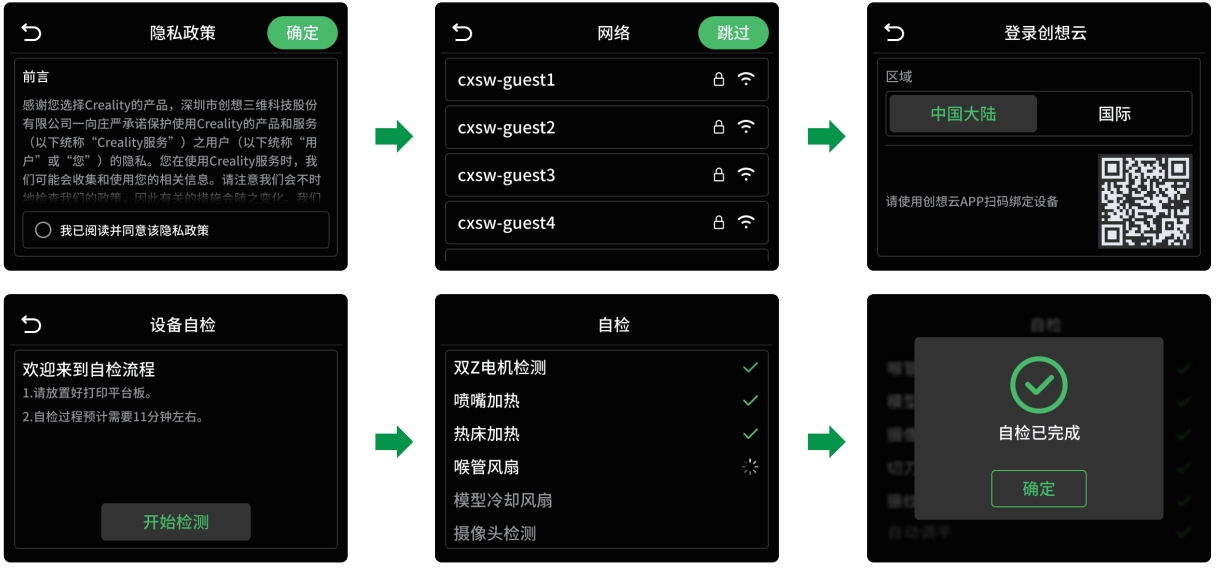
若自检过程中出现异常,可先参考FAQ来检查机器故障原因;
或扫描二维码进行“故障上报”,后续通过售后,解决机器故障。
¶ 4.2 设备界面简介
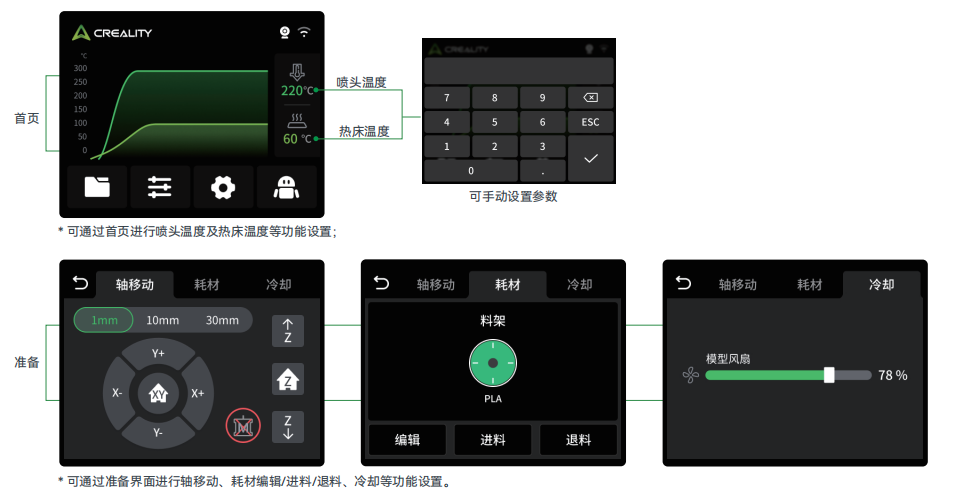
当前界面仅供参考,由于功能不断升级,实际以官网最新软件/固件UI为准。
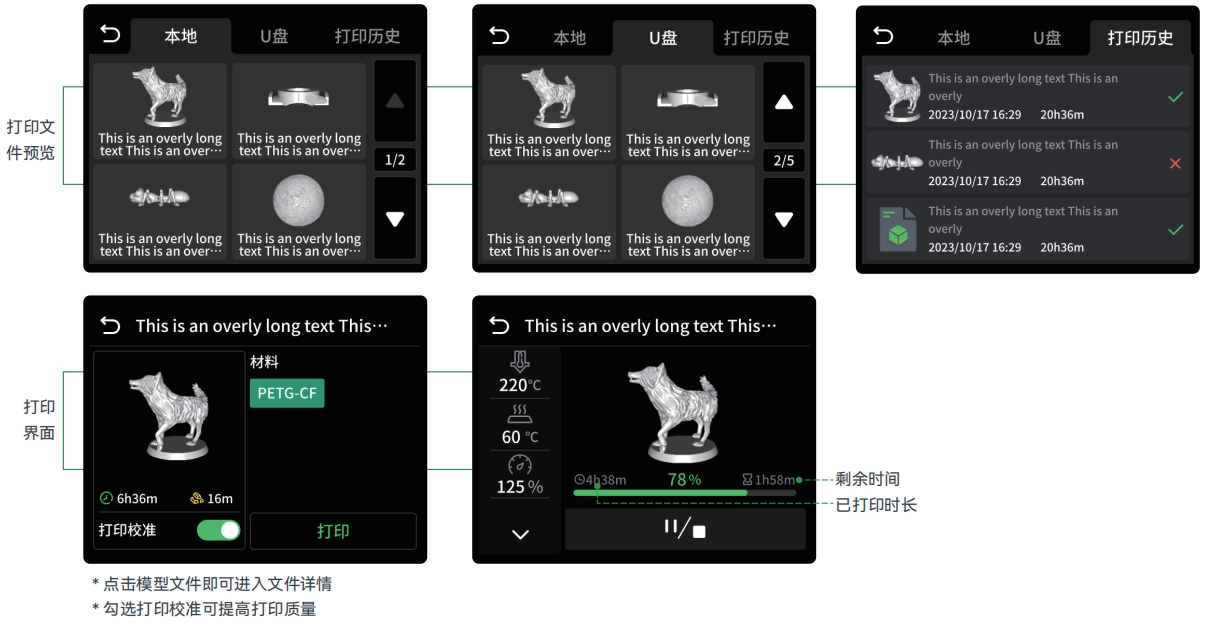
当前界面仅供参考,由于功能不断升级,实际以官网最新软件/固件UI为准。
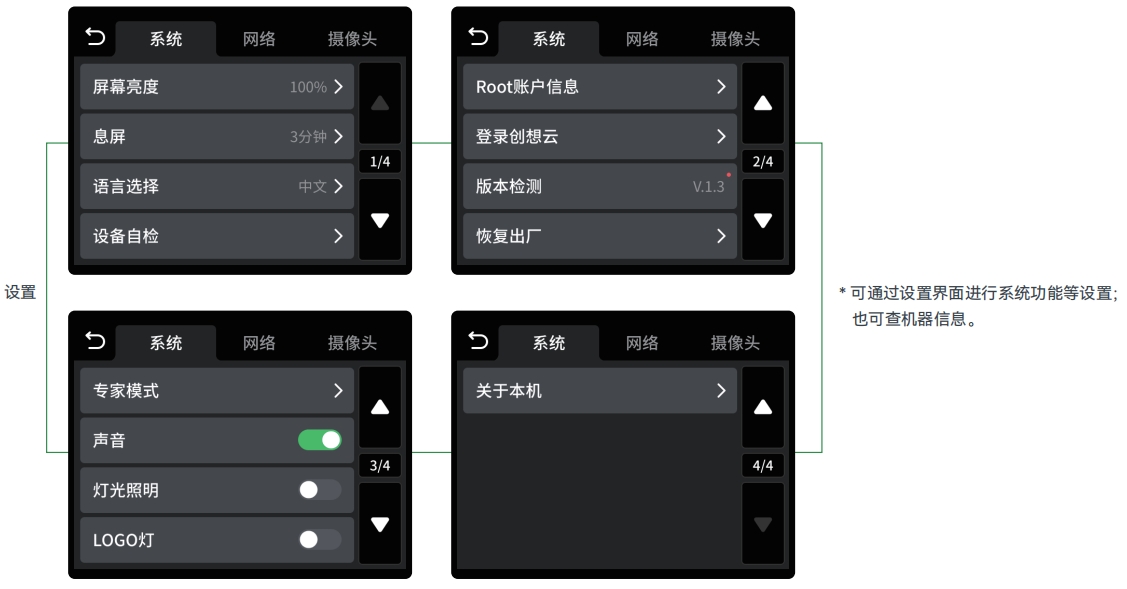
当前界面仅供参考,由于功能不断升级,实际以官网最新软件/固件UI为准。
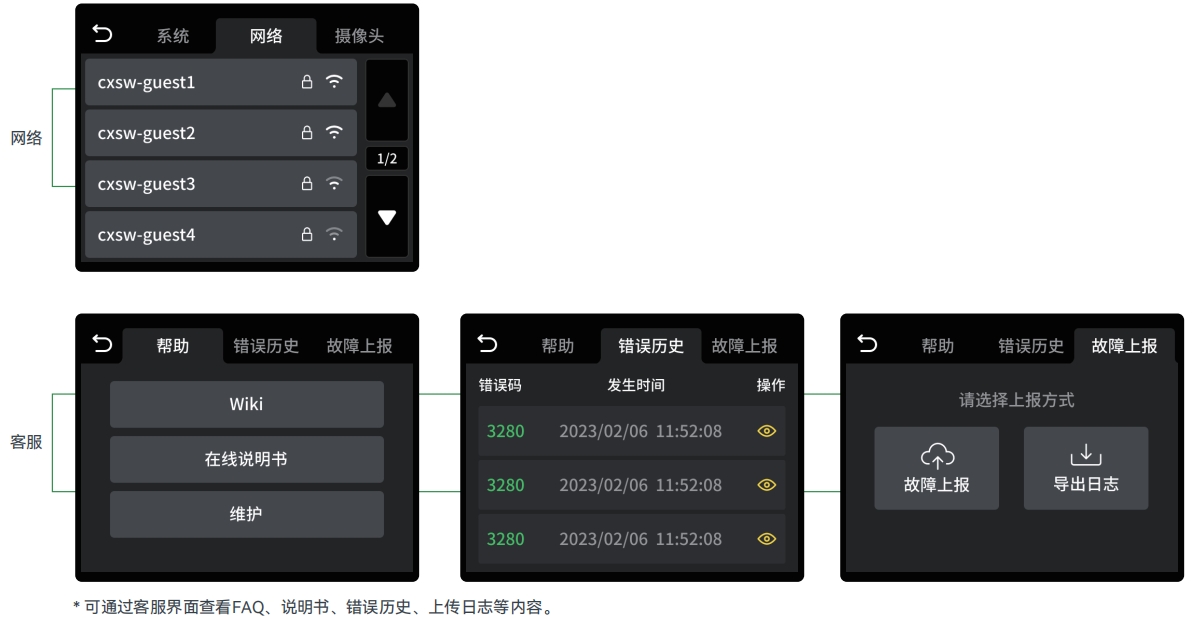
当前界面仅供参考,由于功能不断升级,实际以官网最新软件/固件UI为准。
¶ 5. 首次打印
¶ 5.1 料架耗材编辑、加载
点击进料前可稍微用力向外抽动耗材,若抽不出耗材,代表齿轮已经卡住耗材,点击屏幕进料,即可正常上料;若能抽出耗材,则需重复3步骤;
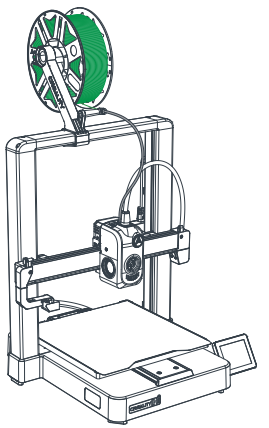

¶ 5.2 CFS耗材编辑、加载
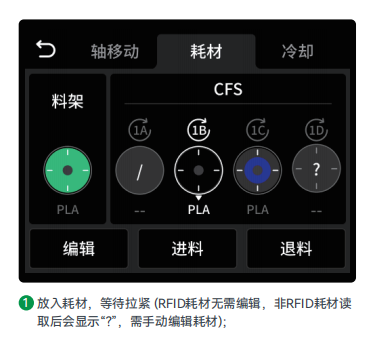

当前界面仅供参考,由于功能不断升级,实际以官网最新软件/固件UI为准。
¶ 5.3 局域网打印
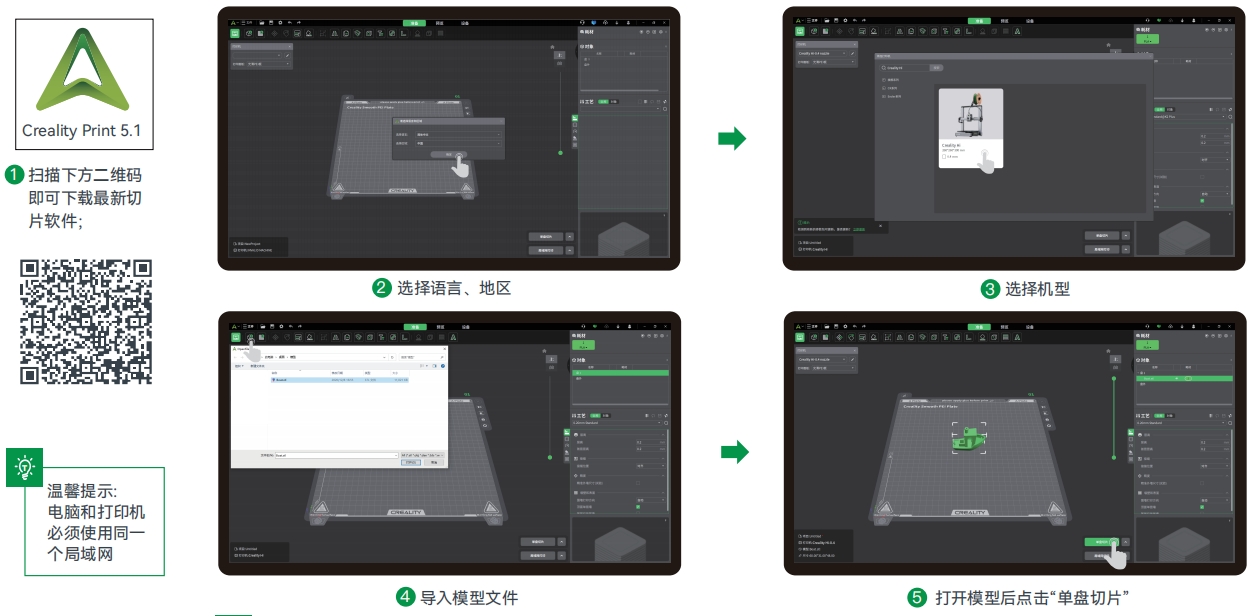
当前界面仅供参考,由于功能不断升级,实际以官网最新软件/固件UI为准。
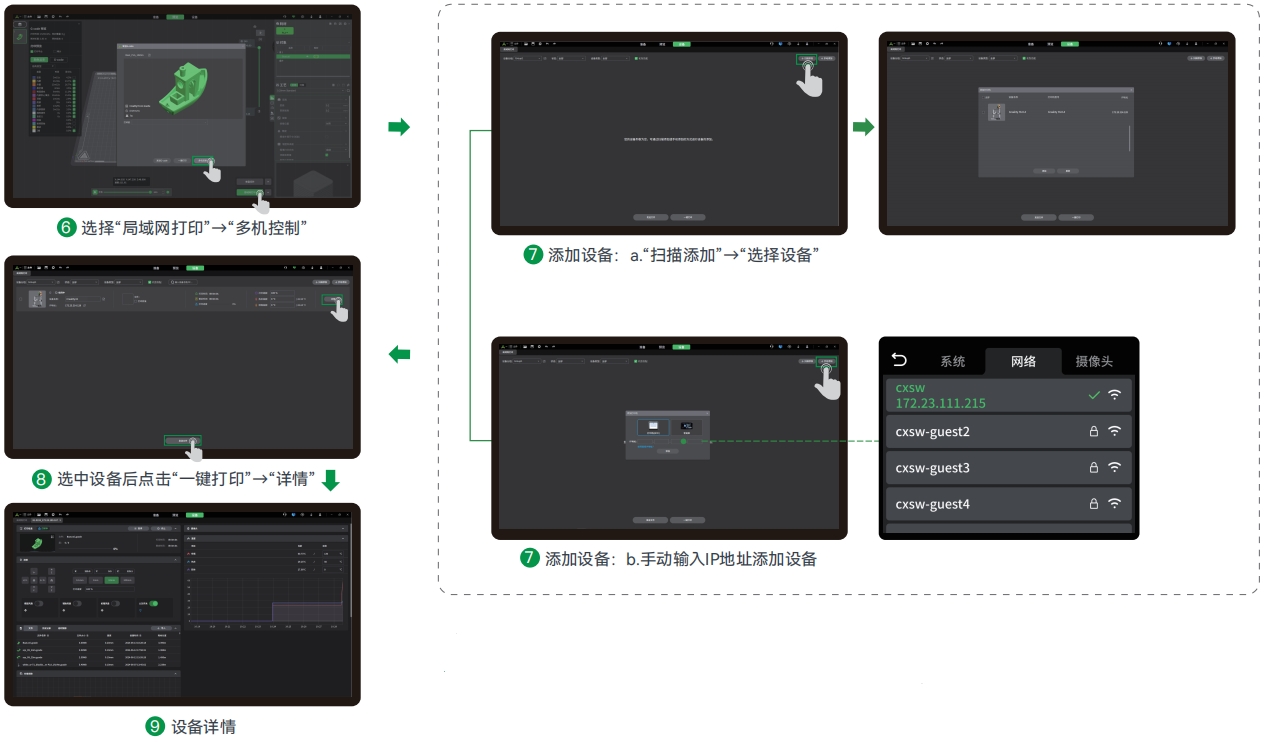
当前界面仅供参考,由于功能不断升级,实际以官网最新软件/固件UI为准。
¶ 5.4 创想云打印
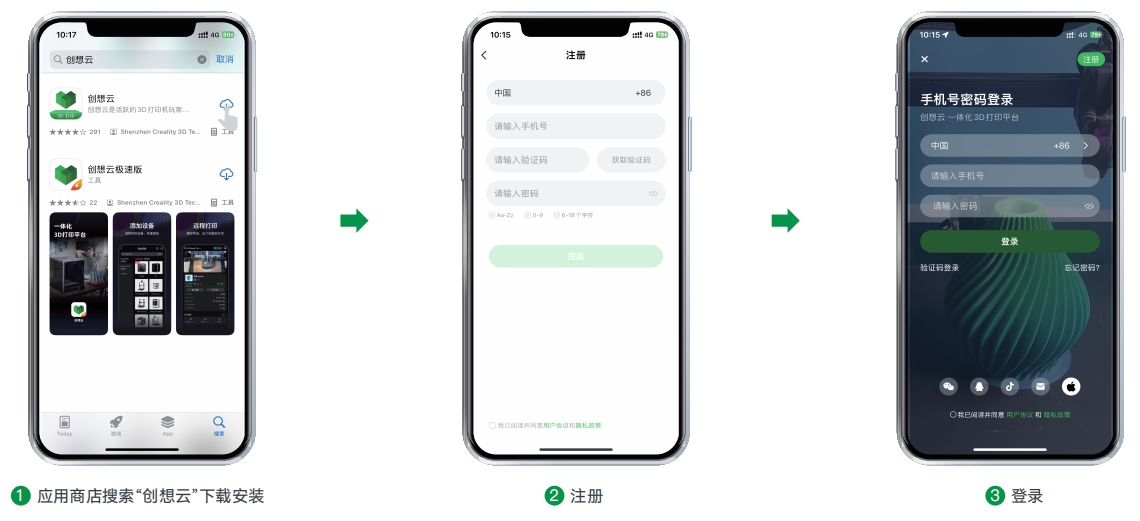
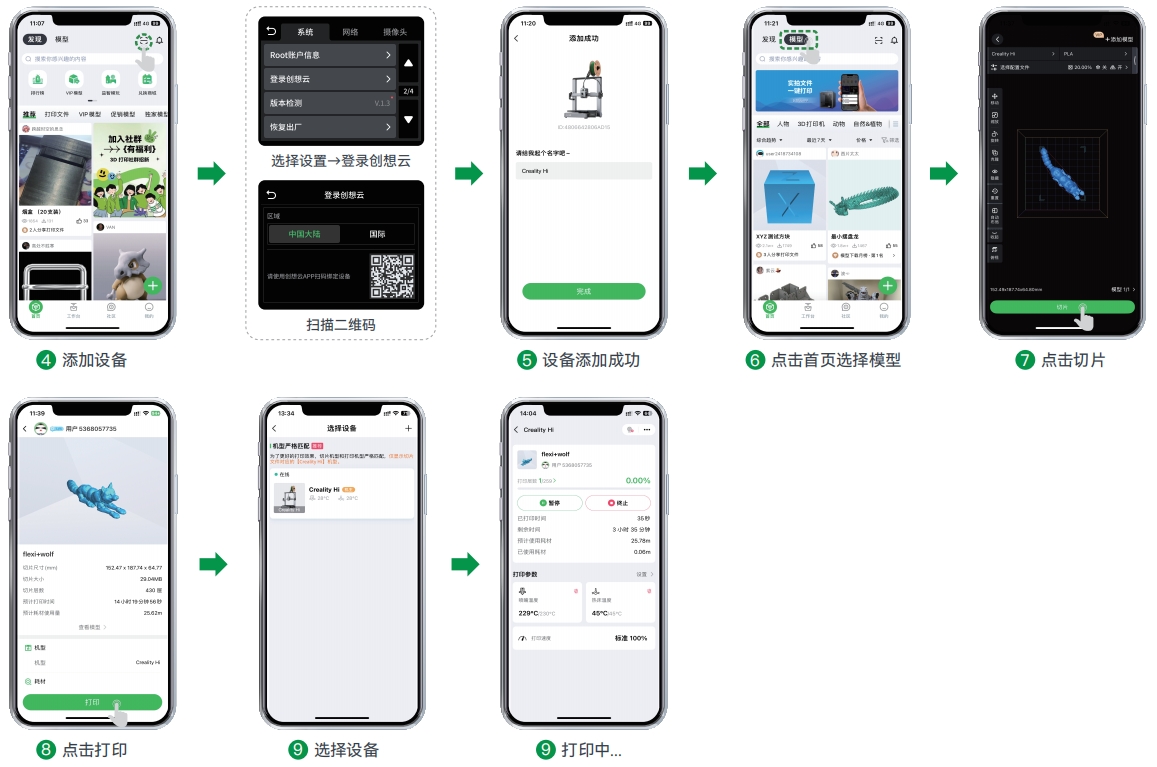
¶ 5.5 U盘打印
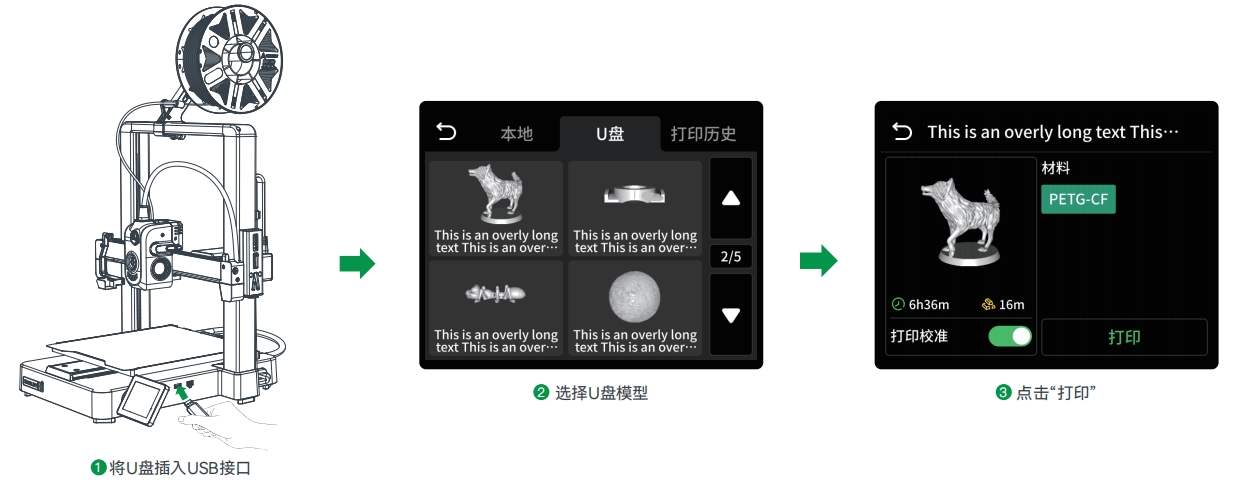
¶ 6. 机器功能说明
¶ 6.1 RFID耗材识别
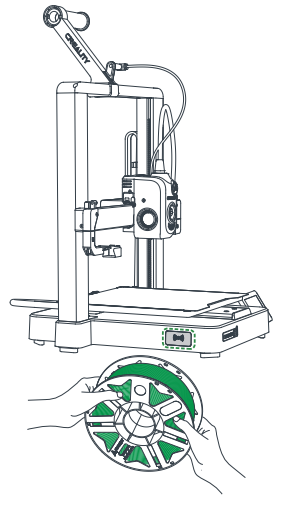
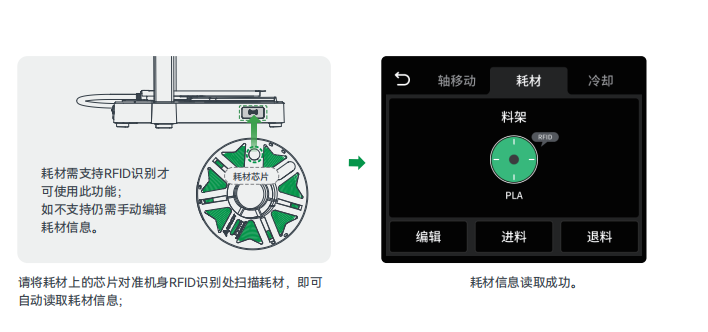
① 请在机器未打印时使用RFID扫描功能,如机器正在打印,耗材信息不会自动录入;
② 当机器响起“嘀”一声的提示,代表耗材信息读取成功;
③ 显示屏上出现RFID扫描的耗材信息,用户可点击进行编辑,完成后点击确定即可保存耗材信息;此时用户可以取下旧耗材,更换新耗材。
¶ 6.2 CFS耗材管理/加载/卸载
为防止料盘卡住,请不要使用边缘未经处理的纸板料盘及整体变形的纸反料盘;
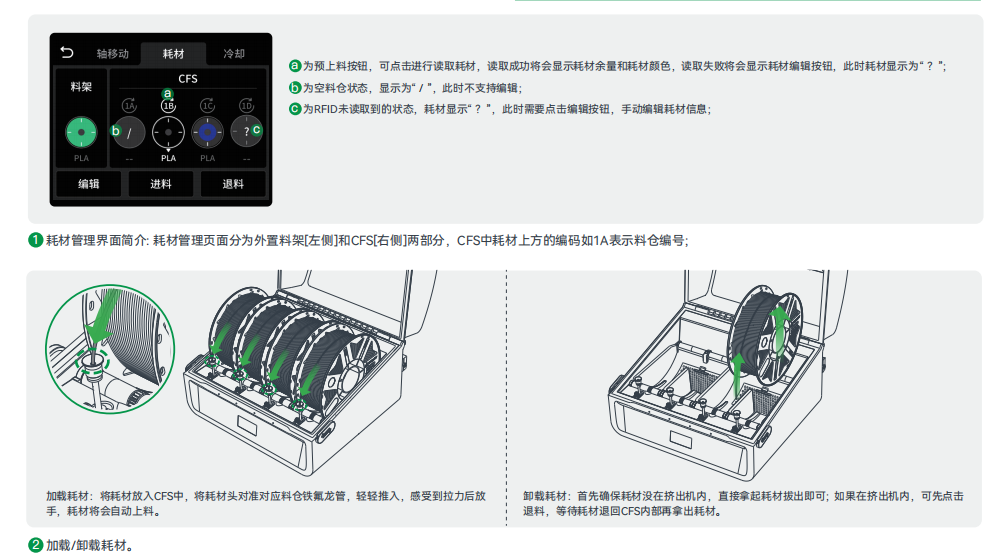
¶ 了解更多关于CFS相关操作,请参考CFS耗材管理系统说明
¶ 7. 设备维护
¶ 7.1 平台板取模及保养
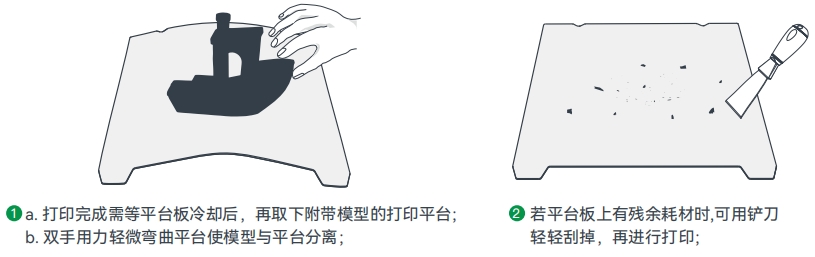
① 日常使用不易弯曲过大,防止变形无法使用;
② 打印平台为易损件,为保证首层模型的粘贴,建议定期更换。
¶ 7. 2 光轴保养
建议购买润滑脂,定期对光轴、直线导轨部件进行润滑保养。

¶ 7.3 X轴皮带张紧调节
若出现切刀切不断耗材的现象,首先需要调整X轴皮带张紧。如图所示将X轴背面的调节螺丝拧松,内部弹簧使得皮带轮拉伸皮带,然后再将螺丝拧紧固定即可。完成后再次进行切刀校准,可以改善耗材切不断现象。
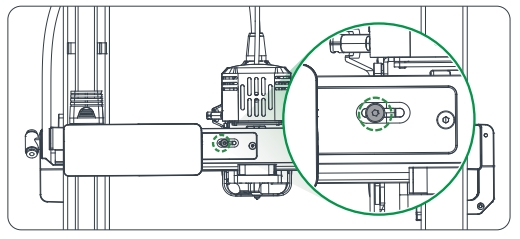
¶ 7.4 铁氟龙管维护
多色打印期间,铁氟龙管磨损可能会造成进料异常。建议用户再频繁使用多色打印功能时,每周检查铁氟龙管内耗材运行,如有磨损导致进料卡顿、缓慢等,请及时更换铁氟龙管,以免影响正常打印。
¶ 8. 设备参数
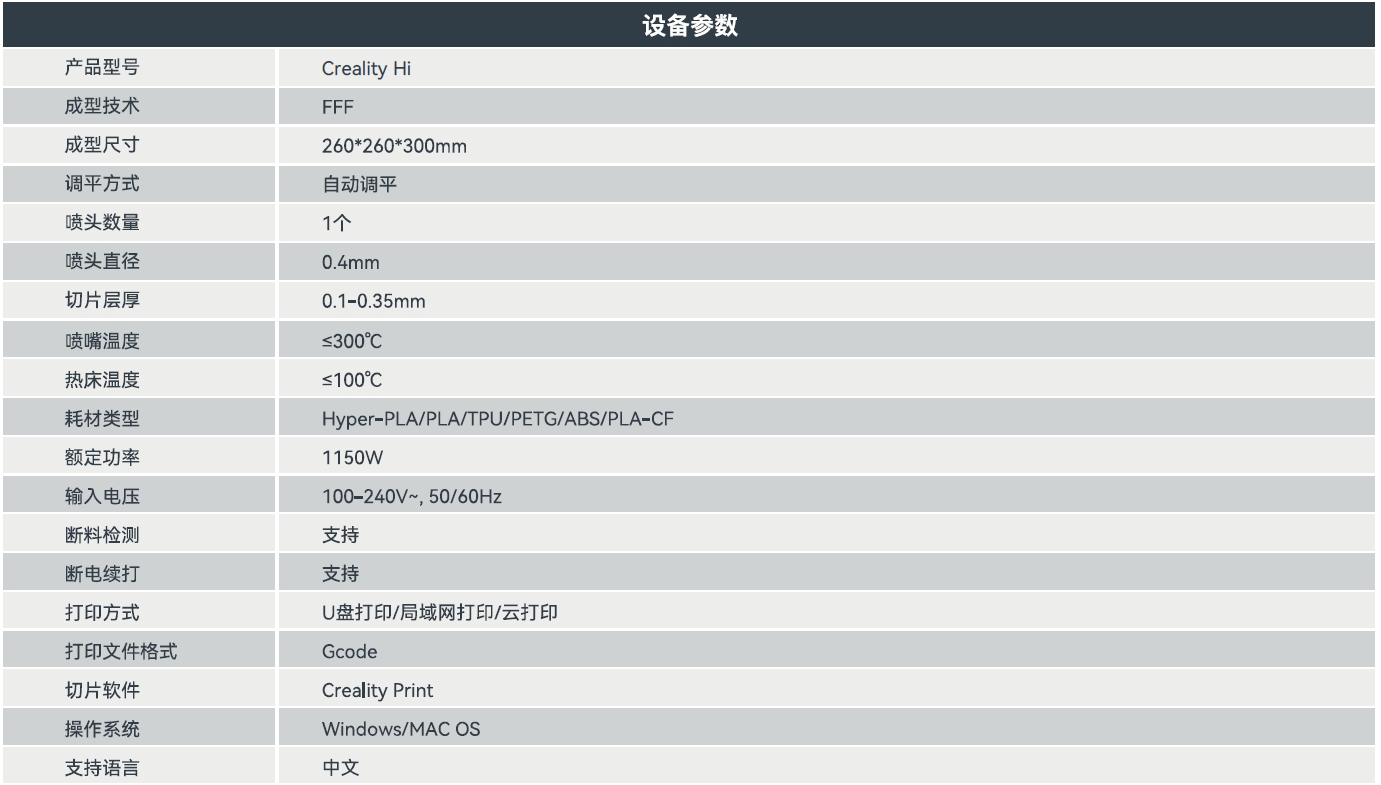
因每款机型不同,实物与图可能有所差异,请以实物为准,最终解释权归深圳市创想三维科技股份有限公司所有。